כיצד להדפיס תמונה עם שם קובץ
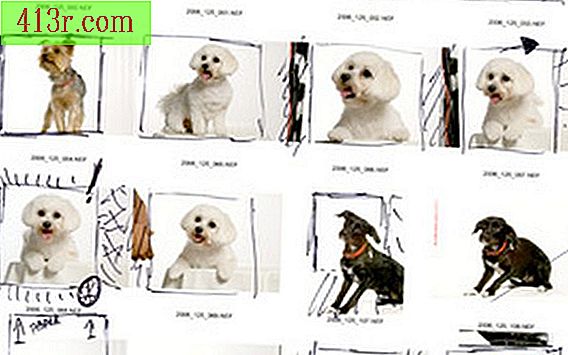
הדפס עם סייר Windows
שלב 1
לחץ על הסמל "המחשב שלי" כדי לפתוח את Windows Explorer. בחר ופתח תיקייה של תמונות.
שלב 2
לחץ על תמונה כדי להדפיס אותה. לחץ לחיצה ממושכת על מקש Ctrl ולחץ על יותר מתמונה אחת כדי לבחור מספר תמונות. ניתן לבחור עד 35 תמונות על כל גיליון של 8.5 על 11 אינץ '(21.6 על 27.9 ס"מ).
שלב 3
לחץ על "קובץ" ולאחר מכן על "הדפסה" כדי להציג את תפריט ההדפסה. בחר באפשרות "גיליון יצירת קשר" מהבחירות בגודל ההדפסה אם ברצונך להדפיס מספר תמונות קטנות בגיליון סטנדרטי בגודל Letter. התוכנה תוסיף באופן אוטומטי את שם הקובץ עבור כל תמונה מתחתיה. עבור מרבית המדפסות של Hewlett-Packard, זוהי תבנית ההדפסה היחידה שתדפיס את שם הקובץ עם התמונה. לחץ על "הדפס".
אירפנוו
שלב 1
פתח IrfanView ולחץ על "קובץ", ולאחר מכן על "תמונות ממוזערות" ובחר תיקיית תמונות. בחר תמונה אחת או יותר. בחר כמה שתרצה, מאוחר יותר תחליט כמה אתה רוצה להציג על גיליון רגיל.
שלב 2
לחץ על "קובץ" ולאחר מכן על "צור גיליון אנשי קשר עם תמונות נבחרות". בחר גודל גיליון של 8.5 על ידי 11, פרמטרים של תמונות של 3 עמודות ו 4 שורות, ריווח אופקי בין תצוגות מיניאטורות של 1 ואנכי של 70, שוליים אופקיים של 10 ושוליים אנכיים של 50. הפוך הגדרה זו כדי לקבל את התוצאה הרצויה
שלב 3
סמן את התיבה "כתוב פרטי קובץ" וכתוב "$ N" שהוא הקוד של שם הקובץ. לחץ על "עזרה" תחת שדה מידע הקובץ כדי להציג את רשימת קודים אחרים אתה יכול להשתמש. לדוגמה, "$ S" הוא קוד גודל הקובץ. "$ E34855", "$ E37377" ו "$ E37378" הם קודי ISO עבור המצלמה, מהירות תריס הגדרת הצמצם. רשומות אלה יופיעו כתווית מתחת לכל תמונה.
שלב 4
כתוב את המידע בשדות "כותרת" ו"תחתונה ", אם תרצה בכך. בחר גופן עבור תגי תמונה. בחר גופן פשוט עם גודל קטן שכל התוויות שלך יוצגו.
שלב 5
לחץ על "צור" בפינה השמאלית התחתונה של התפריט והמתן מספר רגעים בזמן שהתוכנה יוצרת את הגיליון. אם העיצוב שלך צריך התאמות, לחזור וליצור גיליון חדש עם ממדים ותוויות שונות. שמור את הגיליון כקובץ ".JPG" והדפס אותו.
אלמנטים של Adobe Photoshop
שלב 1
פתח את Adobe Photoshop Elements ולחץ על "קובץ" ולאחר מכן על "כלים אוטומטיים" ו"גיליון יצירת קשר II ".
שלב 2
לחץ על "בחר" כדי לבחור תיקיית תמונות כמו "ספריית מקור". סמן את התיבה "כלול את כל התיקיות" אם תרצה בכך.
שלב 3
בחר את גודל גיליון המסמך הרצוי, את מיקום התמונות הממוזערות, העמודות והשורות. בחר פחות עמודות ושורות כדי לקבל תמונות ממוזערות גדולות יותר. לחץ על התיבה "השתמש שם קובץ כמו תג" ובחר גופן עבור התג.
שלב 4
לחץ על "אישור". Photoshop Elements יפתח באופן אוטומטי כל תמונה בתיקייה ויעתק אותה לגיליון איש הקשר. זה יהיה שם כל גיליון "צור גיליון 1", "צור גיליון -2" כסדרה. מספר גיליונות אנשי הקשר יהיה תלוי במספר הקבצים בתיקייה ובגודל התמונות הממוזערות.
שלב 5
לחץ על "שכבה" ו "חלקה התמונה" כדי לסיים כל דף. שמור כל אחד כקובץ ".JPG" והדפס אותו.







